ae基本操作
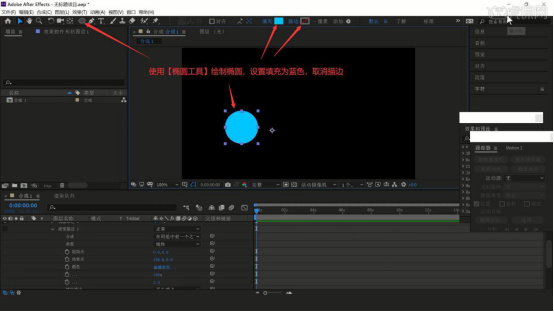
WORD处理软件不仅可以让我们快捷方便地输入和编写文字,而且可以让我们对文档方便快捷的进行各种编辑和设置。那么WORD基本操作有哪些?
今天就让小编为大家简单的介绍几个WORD基本操作。文本的选定与清除,复制与剪切,撤销与恢复,字符格式的设置包括字体,字号,颜色,字符间距和文字,段落格式设置,也就是光标可设置在段落任何一个位置。
第一步:Word文本选定和清除、复制与剪切,撤销与恢复这些操作都有一些快捷键,学会了这些快捷键对文本的编辑既方便又快捷。文本的清除与选定:拖动鼠标选定,把光标放在要拖动的第一个字前,按住鼠标左键不放,一直拖动到要选定的最后一个字就可以了。在“选定栏”,鼠标左键单击可以选定行。在“选定栏”,鼠标左键三击可以选定全文。全选和清除。同时按住Ctrl+A可以选定全文,再按删除键就可以清除选定的文字了。
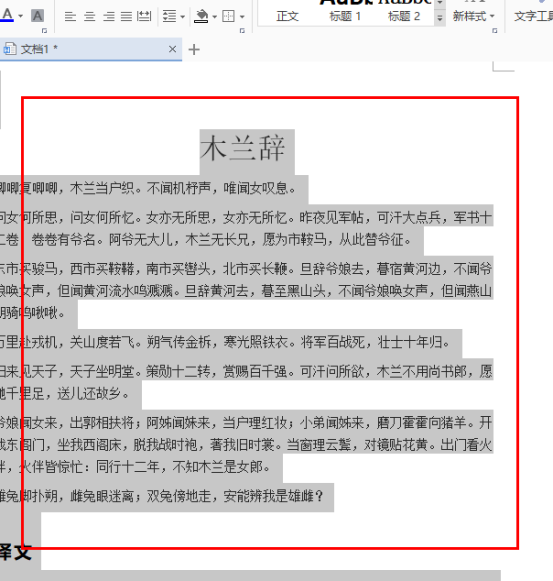
第二步:复制与剪切,撤销与恢复快捷键。复制粘贴的快捷键就是ctrl+c和ctrl+v键,word中剪切的快捷键是Ctrl+X。撤销和恢复。同时按住Ctrl和Z键可以撤销前一次的操作,恢复前一次的文本。还有一种方法,点击左上方工具栏上的撤销键入图标。
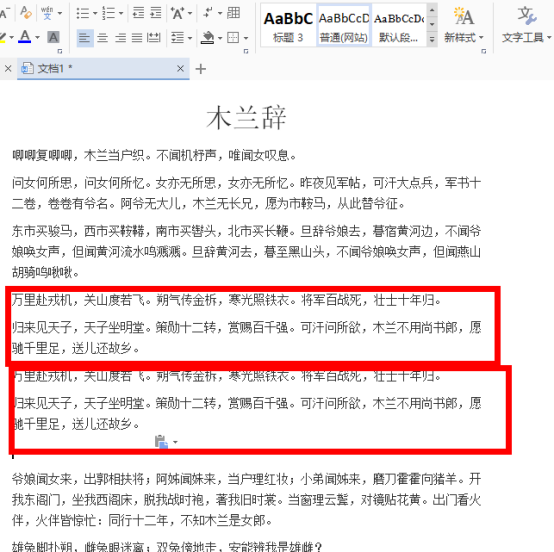
想了解更多“职场办公课程”的同学,可以点击下图,查看专题课程~
第三步:字符格式的设置包括字体,字号,颜色,字符间距和文字。如图所示,在字体选项中,包括,字体,字形,字号,复杂文种,颜色,效果等等都可以进行操作与更改。
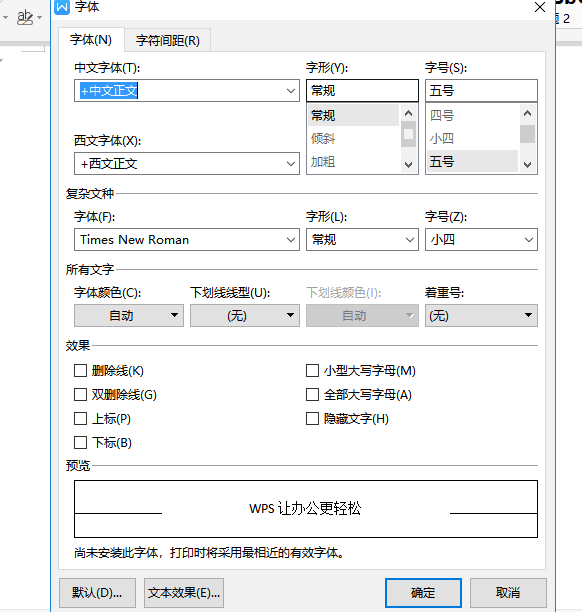
第四步:段落格式设置。包括缩进与间距,对齐方式,行距等等。
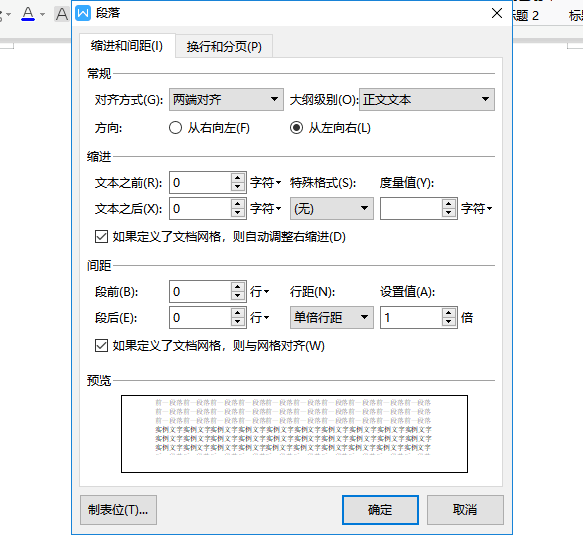
第五步:完成所有操作之后,点击左上角保存,即可得到整理好的文本。
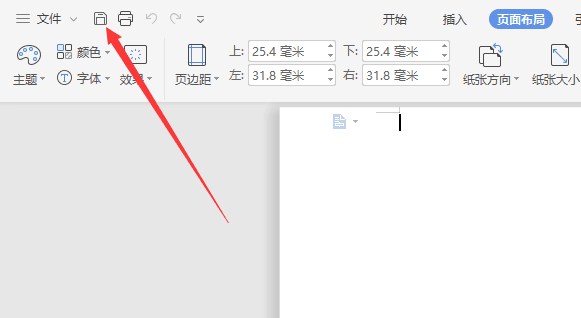
综上所述,今天主要介绍了一些WORD基本操作,在我们用word办公软件的时候,会经常用到一些快捷键来操作,学会了基本的WORD可以使我们在处理文字的过程中,减少重复的输入,提高文字的准确率,更高效准确地完成工作。
本篇文章使用以下硬件型号:联想小新Air15;系统版本:win10;软件版本:WORD 2017。
一张图片的颜值也在于你把这张图片的色调调整的合适不合适,通过色调的设置我们可以挽救一张颜值不高的图片,但是前提是需要你知道ps调色的基本操作步骤。
今天我就来跟小伙伴们分享具体的操作步骤,步骤详情就在下方,小伙伴们快来认真的学一学吧,相信会帮到你!
1.先打开PS软件,再点击【文件】-【打开】,选择你需要调色的图片,(如下图红色圈出部分所示)。
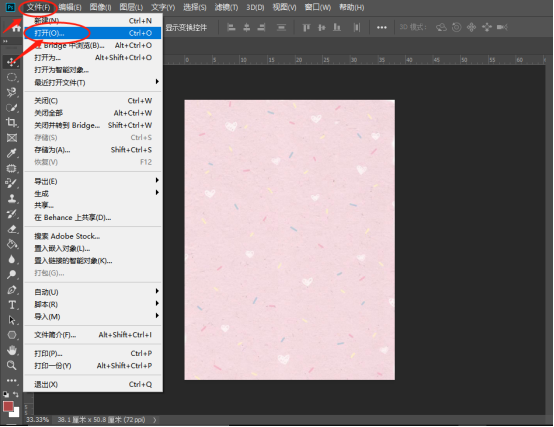
2.然后,再点击【图像】-【调整】,里面就有好多命令都是可以调色的,(如下图红色圈出部分所示)。
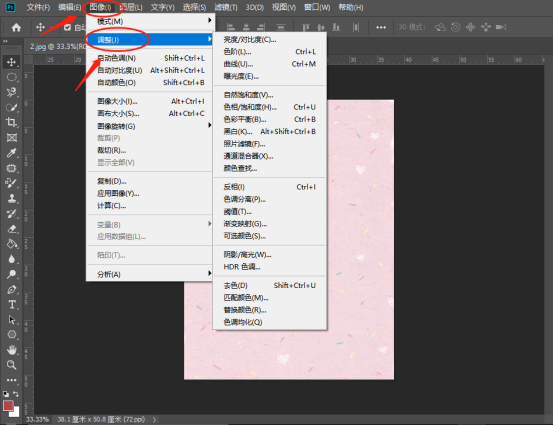
3.接下来,我们可以使用快捷键【ctrl+L】,直接把色阶的功能直接调出来了,(如下图红色箭头指向所示)。
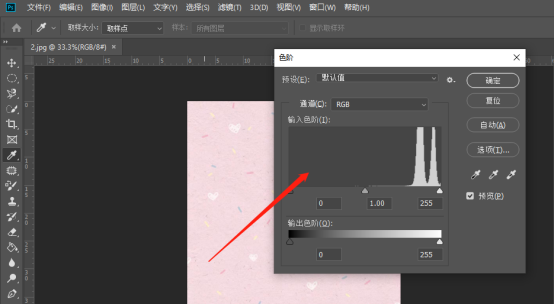
4.色彩平衡功能较少,但操作起来直观且方便,色彩平衡的快捷键是【ctrl+B】,(如下图红色圈出部分所示)。
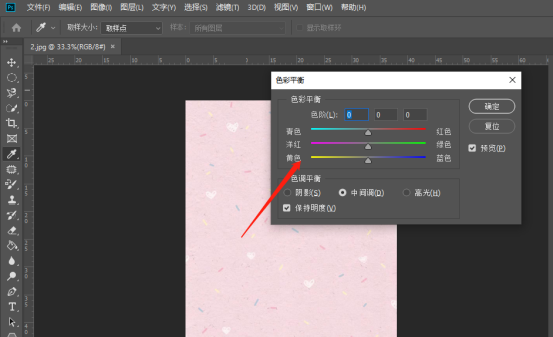
5.如果要出现一些神奇的效果,可以通过调整色相和饱和度来实现,色相/ 饱和度【ctrl+u】,(如下图红色箭头指向所示)。
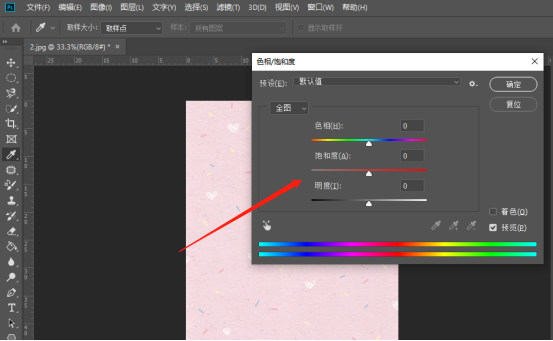
6.最后,图像的暗调、中间调和高光,都可以通过这条曲线段来表达,可以调节全体或单独通道的对比,也可以调节任意局部的亮度、颜色【曲线ctrl+M】,(如下图红色箭头指向所示)。
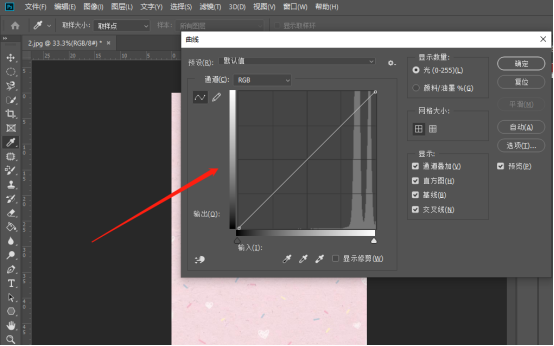
以上的6步操作步骤就是ps调色的基本操作步骤,大家只有了解了基本的操作才能够把自己的图片调整的越来越好看,建议大家掌握以上的操作步骤!
本篇文章使用以下硬件型号:联想小新Air15;系统版本:win10;软件版本:Photoshop CC 2019。
小伙伴们大家好,关于ai里边的功能你了解多少呢,能够熟练的掌握吗?关于一些刚刚接触ai的小伙伴们都在问我ai难学吗,我刚开始学ai软件,我要学会那些操作。今天我就来教各位小伙伴们关于ai软件使用的基本功能操作,步骤详情就在下方,小伙伴们快来认真的看一看吧!
1.首先,我们打开AI,新建一个画布,点击【文件】-【新建】-【创建】,就建立好了画布,(如下图红色圈出部分所示)。
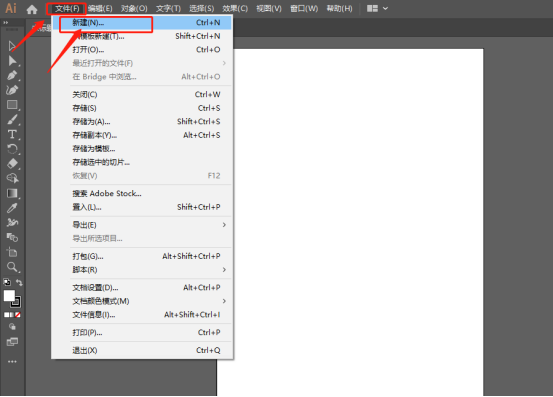
2.然后我们点击左侧工具栏上边的【形状】选项,(如下图红色圈出部分所示)。
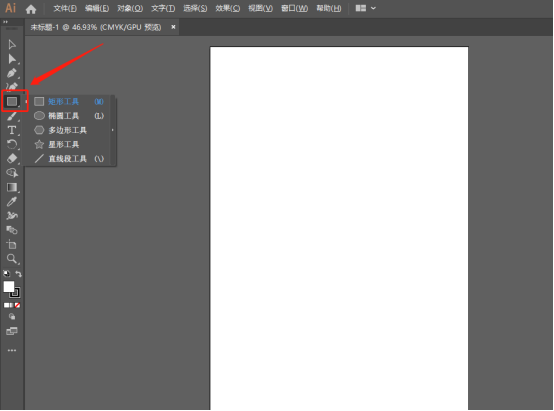
3.我们点击【矩形工具】,可以在画布上画出一个矩形图形,(如下图所示)。
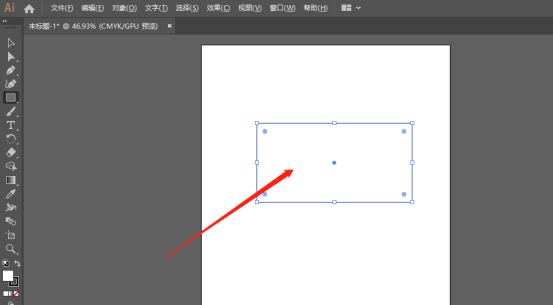
4.点击空白区域,我们可以看到弹出一个弹框,可以修改矩形的大小,(如下图红色圈出部分所示)。
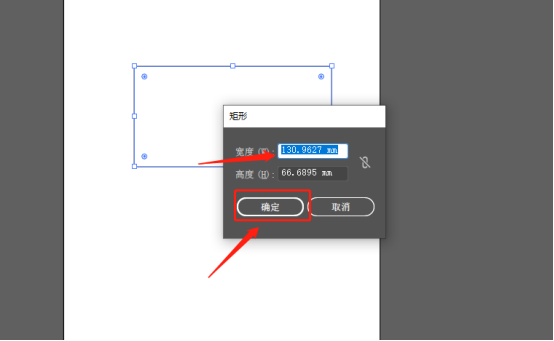
5.我们点击【钢笔工具】,单击并按住一个新点以开始一条曲线,如果取消钢笔工具,返回再次选择它,单击画布后,请勿从鼠标抬起手指,(如下图红色圈出部分所示)。
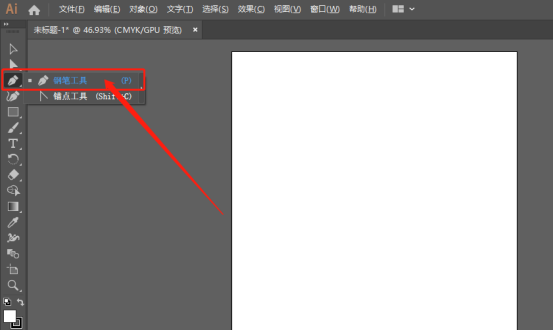
6.拖光标以设置曲线的斜率,将手指从光标处抬起,(如下图所示)。
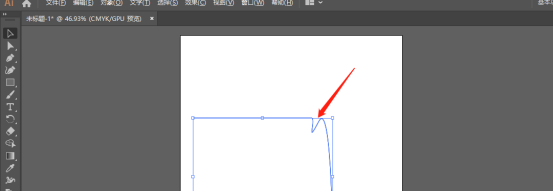
7.最后,形成一个图形,我们图形填充颜色,双击【属性】选择【填充】,就可以了,(如下图所示)。
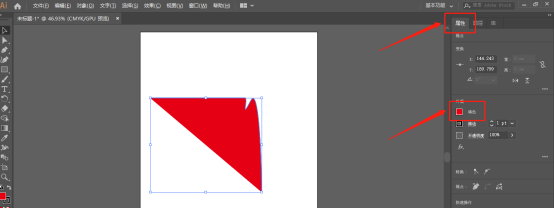
以上的7步操作步骤就是ai软件使用,基本功能操作步骤,大家可以在课下重复操作以上步骤会掌握的更牢固。
本篇文章使用以下硬件型号:联想小新Air15;系统版本:win10;软件版本:Adobe illustrator。
今天,我们来说一下,C4D预设安装插件的基本操作。还在为这个问题烦恼的同学赶紧看过来吧!废话不多说了,一起来看看吧!
步骤如下:
1、我们在使用C4D软件时候,应该会困扰一件事,就是我们如果和安装【预设】【插件】,选择文件的后缀是【lib4d】。(如图所示)
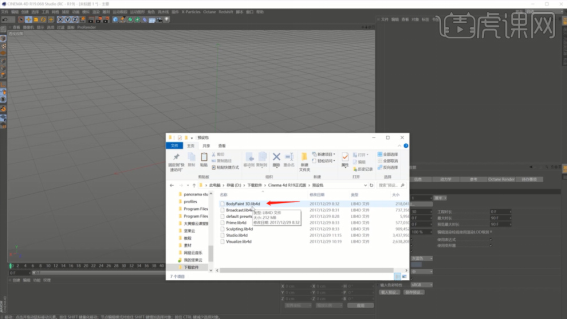
2、通常来说后缀是【lib4d】的,我们会放置在C4D软件的【librart-browser】文件夹下面。(如图所示)
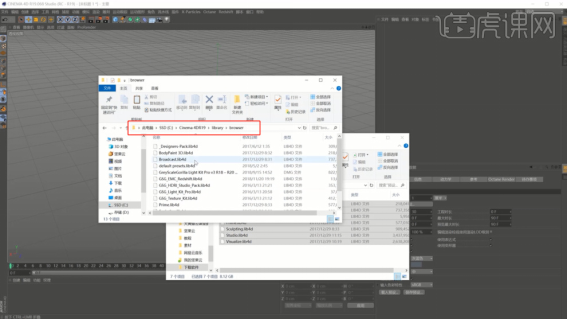
3、我们放进去之后,我们就可以打开【内置预览器】在里面找到对应的文件了。(如图所示)
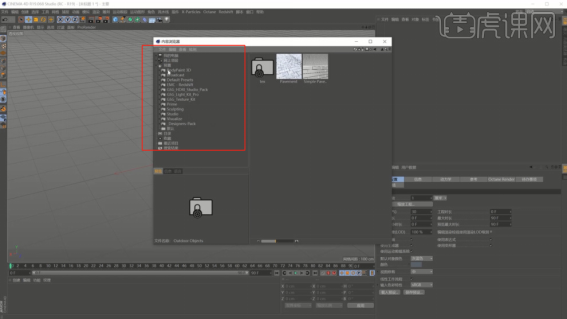
4、接下来,我们来讲解一下【插件】该如何进行一个安装使用的,这里我们复制插件文件。(如图所示)
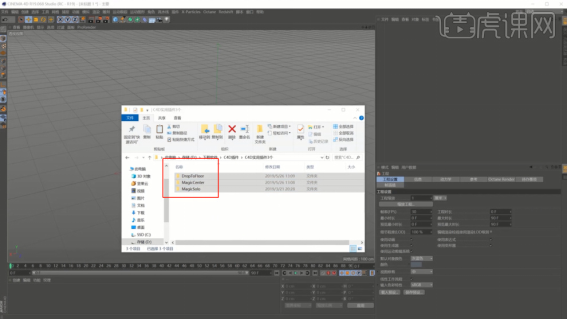
5、我们将复制的插件文件,放置在C4D软件【根目录】下面的【plugins】文件内,就有可以了。(如图所示)
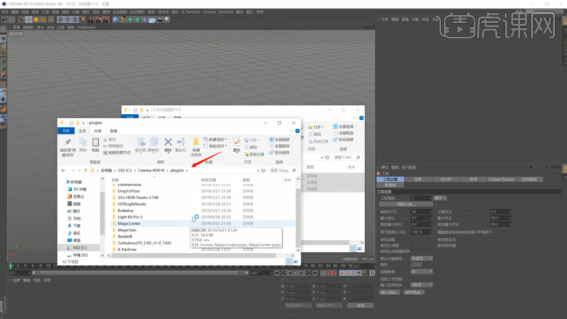
6、调整完成后,我们就打开软件,在【自定义命令】面板中进行一个调整。(如图所示)
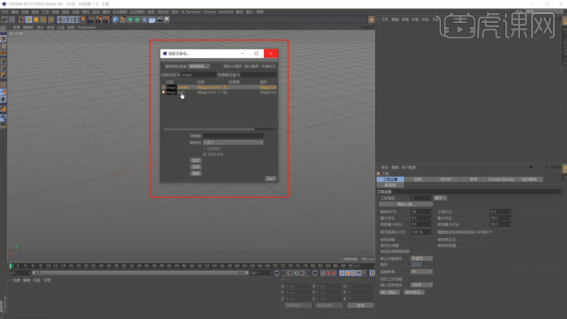
7、接下来,我们来讲解一下C4D软件的一些基本操作知识,上方的【工具栏】中,新建一个【几何体】对象中的【立方体】。(如图所示)
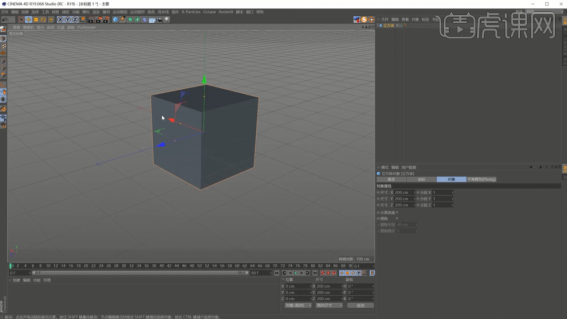
8、我们点击一下【鼠标】的【中键】软件就会进入到四视图的界面,进行一个调整。(如图所示)
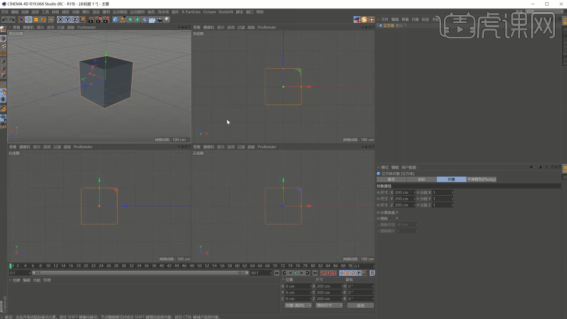
9、选择模型,我们可以,选择【黄色】的小点,调整一下立方体的尺寸大小。(如图所示)
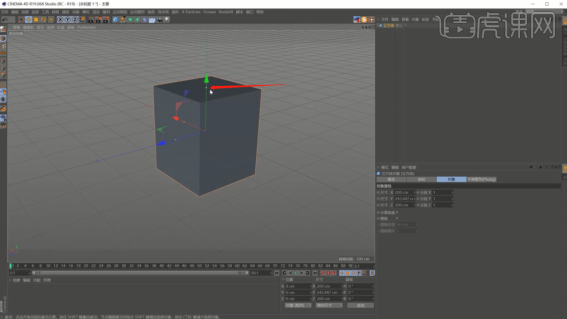
10、再次选择模型,我们在左上方可以看到一个【转换为可编辑对象】效果,我们进行一个点击。(如图所示)
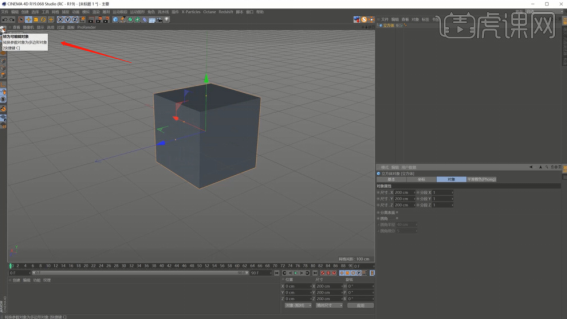
11、选择调整过的模型,然后在【点】模式下,使用【移动】进行一个形状的变化。(如图所示)

12、在左上方,我们可以找到【缩放】命令,调整模型的缩放效果。(如图所示)

13、上方的【工具栏】中,新建一个【几何体】对象中的【圆柱体】,使用【C】进行塌陷,然后在【点】模式下,使用【移动】进行一个形状的变化,可以看到模型未被封闭。(如图所示)
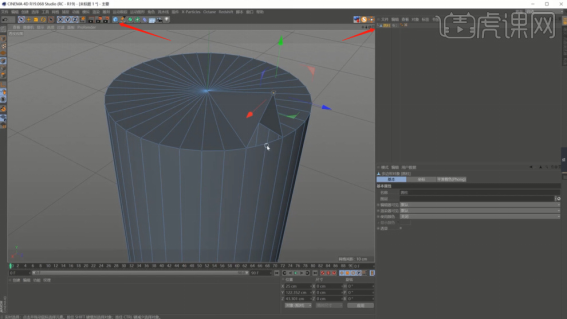
14、这种情况,我只需要选择模型,然后在【点】模式下,右键鼠标找到【优化】效果就解决了。(如图所示)
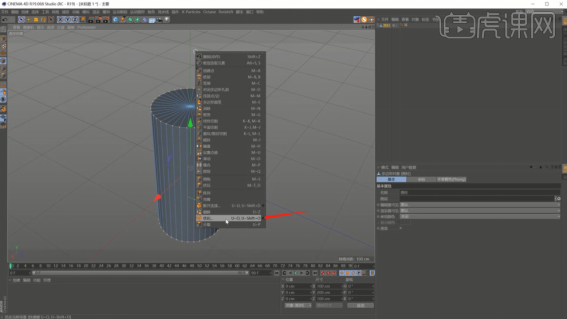
这样一来,我们就完成了C4D的预设安装插件和基本操作了。我们今天就到这里了,感谢您的观赏
本篇文章使用以下硬件型号:联想小新Air15;系统版本:win10;软件版本:CINEMA 4D R19。
学习excel的同学,首先应该全面的了解一下excel,我们首先要了解它的主要知识点,大体的在头脑里有一些框架,其次再进行一些基本的操作,熟悉这些常用的知识和操作,才能为以后的熟练操作打下基础,下边我们就来介绍一下excel基本操作和主要知识点。
1、excel首先了解一下功能区域,菜单栏、常用工具、单元格。
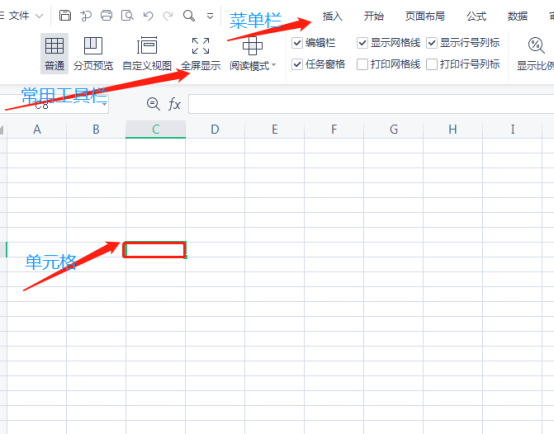
2、选中单元格,点右键,选择设“置单元格格式”,这是最基本也是主要知识点。
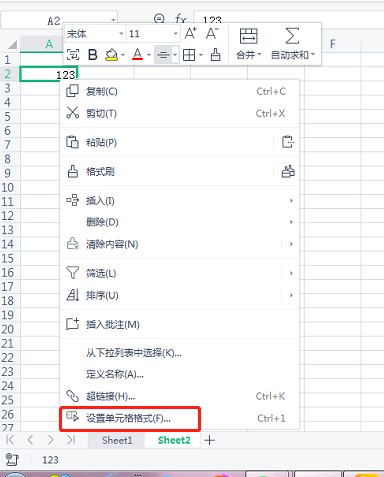
3、点开设置单元格格式,“数字”里边有各种数字格式;“对齐”说的是文本对齐方式;“字体”里可以设置字的大小、字形和颜色。“边框”可以给单元格加边框、边框样式和颜色;“图案”是指增加单元格底纹、底纹颜色和样式。综合效果图如下。
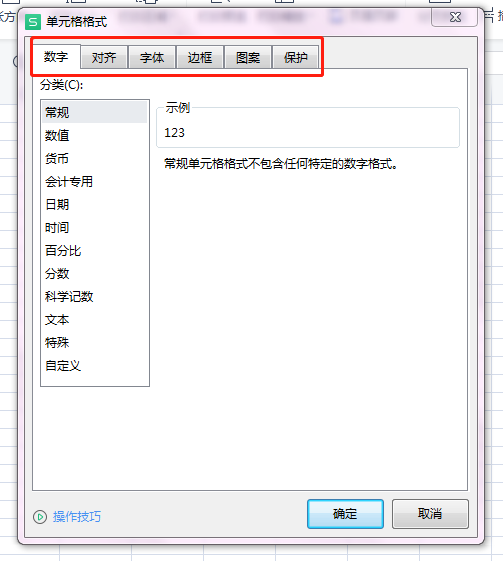
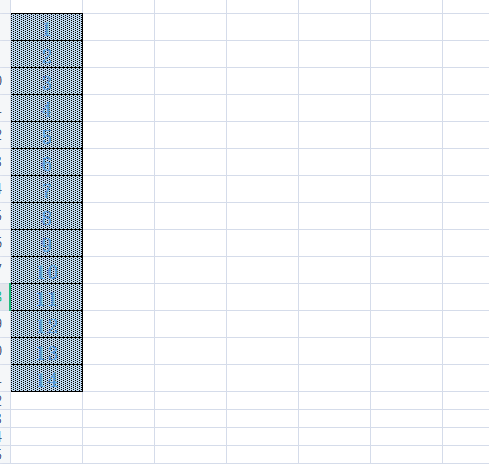
4、给表格添加序号:只要先输入1和2,然后选中这两个单元格,在拖动选中区域右下角的小方块,此时光标变为十字花,拖拽,就可以快速复制出无限多有序列的数字了
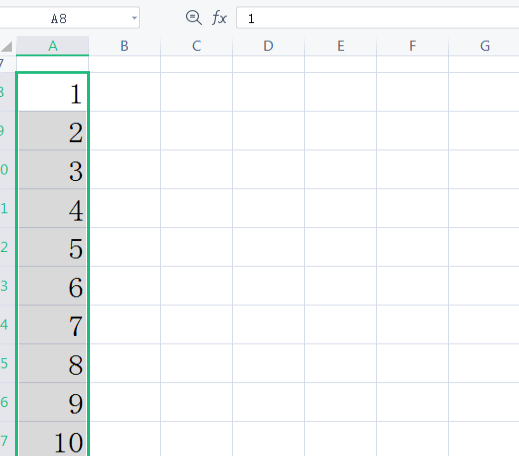
5、excel的计算功能:插入——插入函数,里边有“全部函数”和“常用公式”,选择相应的函数进行计算。
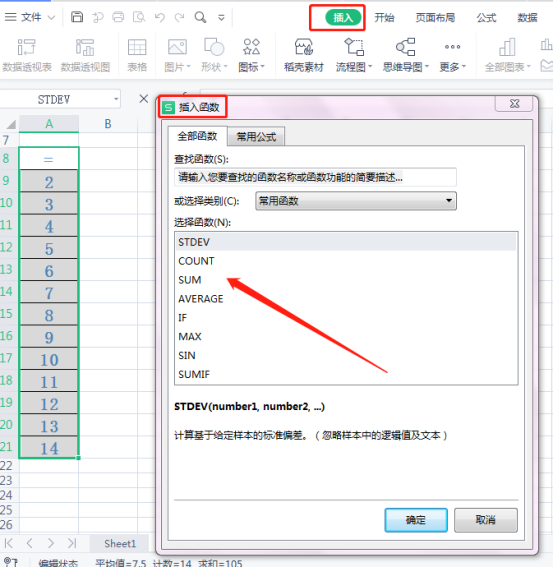
Excel的操作有很多,我们讲一天都讲不完,以上小编只是给大家简单的介绍了excel基本操作和主要知识点,更多的excel的知识和操作,还是需要大家课下多多去了解了学习,有什么需要帮助的可以给小编留言。
本篇文章使用以下硬件型号:联想小新Air15;系统版本:win10;软件版本:excel 2010。








